
- •Топологическое проектирование систем на печатных платах средствами Expedition pcb («Mentor Graphics») Учебное пособие
- •Часть 3
- •1. Введение
- •2. Library Manager. Работа с центральной библиотекой проектов
- •1.Назначение программы. Основные термины и понятия
- •2.Общие рекомендации по созданию посадочных мест элементов
- •3.Создание центральной библиотеки проекта (Central Library)
- •4.Формирование структуры библиотеки (Partition Editor)
- •5.Создание контактных площадок (Padstack Editor)
- •6.Создание посадочных мест элементов (Cell Editor)
- •7.Создание элементов (Part Editor). Назначение свопирования выводов/вентилей
- •8.Взаимообмен с другими центральными библиотеками (Library Services)
- •3. Expedition pcb. Проектирование печатных плат
- •9.Назначение и интерфейс программы. Основные режимы работы
- •10.Управление экраном
- •11.Создание собственных видовых схем
- •12.Создание нового проекта печатной платы. Основные настройки
- •13.Задание геометрии печатной платы, работа с контурами
- •14.Размещение элементов и свопирование
- •15.Трассировка межсоединений
- •16.Работа с экранными областями
- •17.Проверка соответствия топологии технологическим ограничениям
- •18.Генерация слоев шелкографии
- •19.Генерация данных для изготовления печатной платы
- •20.Генерация данных для конструкторской документации
- •21.Получение информации о проекте в трехмерном изображении
- •4. Обзор основных возможностей редактора Expedition pcb по трассировке критических (в т.Ч. Высокочастотных) цепей
- •5. FabLink xe. Панелизация печатных плат
- •22.Назначение программы
- •23.Типы многоплатных панелей
- •24.Трафареты для нанесения паяльной пасты
- •25.Работа с программой FabLink xe
- •6. Контрольные тестовые вопросы с указанием правильных ответов
- •7. Контрольные тестовые вопросы без указания ответов
- •8. Список литературы
- •9. Приложение
25.Работа с программой FabLink xe
Программа FabLink XE проста в освоении и содержит практически тот же интерфейс, что и программа Expedition PCB. Для их совместной работы требуется подключить соответствующую лицензию (Expedition PCB: команда основного меню Setup >> Licensed Modules >> Acquire FabLink XE).
Основные возможности программы FabLink XE:
использование типовых панелей для унифицированных по габаритам печатных плат;
возможность создания индивидуальных панелей;
простота размещения плат на панели (задается указанием строк / столбцов матрицы и шагом смещения по осям Х / Y, а также необходимостью централизации матрицы относительно панели);
возможность компоновки на одной панели различных печатных плат;
повороты (на 90° и 180°), смещение и зеркальное отражение плат на панели;
размещение на панели сопроводительного текста, технологических отверстий, реперных знаков совмещения (Fiducial), тестовых структур (например, для контроля волнового сопротивления) и т.д.;
заполнение свободной площади панели медной поверхностью (Cupper Balancing) для устранения возможного прогиба ее при температурном воздействии в конвекционной печи и для повышения точности параметров печатного рисунка при травлении;
проверка соблюдения технологических ограничений платы в составе панели (контроль DRC);
детализация отдельных мест печатной платы в виде масштабируемых ассоциативных выносок (Detail View), которые изменяются синхронно с изменениями в плате;
нанесение линий для скрайбирования;
вывод данных для производства (аналогичный выводу в Expedition PCB) в виде информации по изготовлению фотошаблонов, по сверлению и фрезерованию (Gerber-, Drill-, Cut- и Row-файлы);
простановка необходимых размеров и документирование панели в виде pdf-файла.
З амечание. При размещении печатной платы на панели программа FabLink XE ориентируется не на границы платы в слое Board Outline, а на контур в слое Manufacturing Outline, который формируется в Expedition PCB автоматически и повторяет границу плат с небольшим приращением для создания гарантированного положительного допуска при изготовлении.
Внешний вид основного окна программы представлен на рис. 5.5.
Создание нового проекта панели.
Для создания панели нужно открыть рабочую программу командой Пуск >> Программы >> Mentor Graphics SDD >> DxDesigner – Expedition Flow >> Manufacturing >> FabLink XE и в новом каталоге организовать проект панели командой основного меню File >> New… .
Далее, командой основного меню Setup >> Central Library Assignment необходимо назначить центральную библиотеку. Это может быть как отдельная библиотека для панелей, так и библиотека проекта печатной платы, содержащая необходимые элементы на закладке Panel редактора Cell Editor.
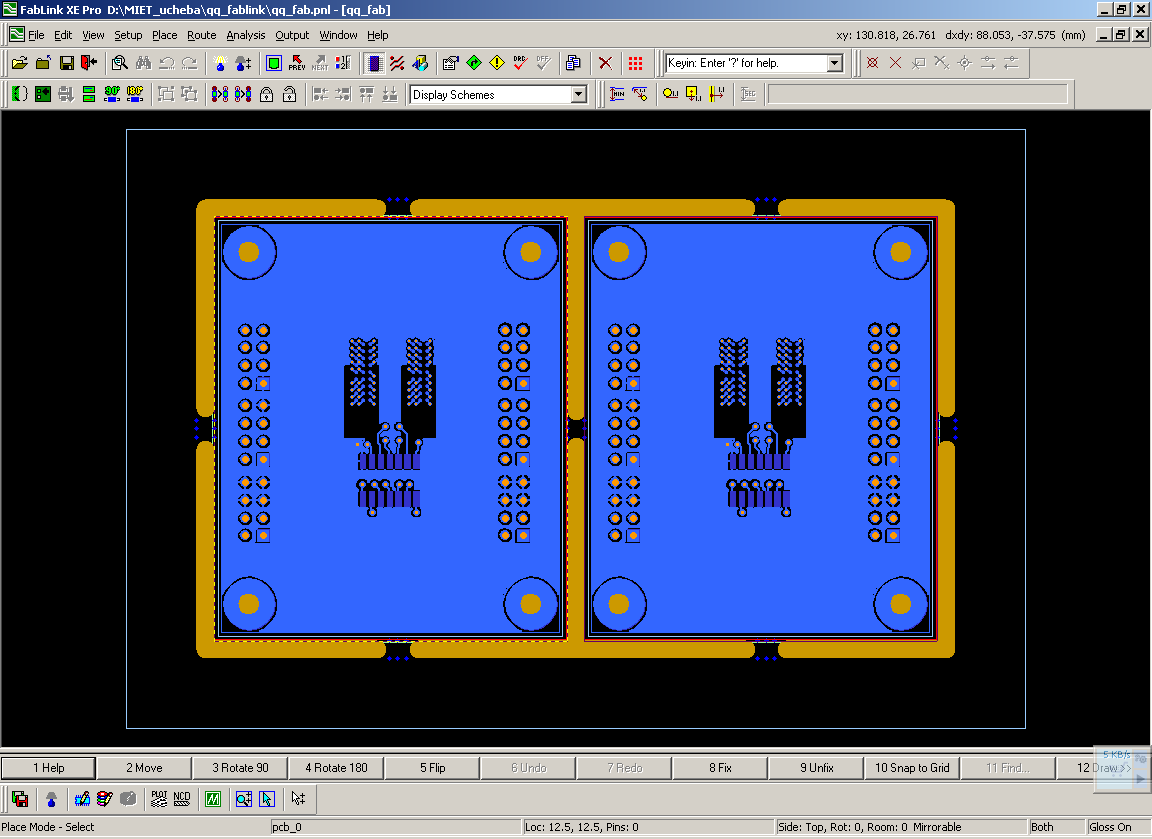
Рис. 5.5. Основное окно программы FabLink XE.
Дальнейшие действия по настройке проекта аналогичны работе в топологическом редакторе Expedition PCB:
установить требуемую систему единиц (метрическую или дюймовую) командой основного меню Setup >> Setup Parameters… >> закладка General >> поле Design Units;
выставить значения сеток привязки командой основного меню Setup >> Editor Control >> закладка Grid;
в режиме Draw Mode задать габариты панели – Panel Outline и границу для размещения плат – Panel Border). Рекомендуется предварительно рассчитать габариты этих контуров, исходя из размеров печатной платы, количества мультипликаций и технологических требований производства (размеры максимальной заготовки, ширина периферийной рамки, ширина фрезерованного паза и др.).
По окончании работы проект панели сохраняется командой основного меню File >> Save.
Размещение на панели печатной платы.
Р![]() азмещение
на панели печатной платы производится
командой основного меню Place
>> Design
Placement
(или соответствующей иконкой ). В
открывающемся окне задаются путь и имя
проекта печатной платы, опции размещения
(необходимость центрирования, поворота,
загрузки проектных данных) и параметры
массива (количество рядов и колонок
плат, а также зазоры между ними).
азмещение
на панели печатной платы производится
командой основного меню Place
>> Design
Placement
(или соответствующей иконкой ). В
открывающемся окне задаются путь и имя
проекта печатной платы, опции размещения
(необходимость центрирования, поворота,
загрузки проектных данных) и параметры
массива (количество рядов и колонок
плат, а также зазоры между ними).
Перейти в программу FabLink XE можно и из топологического редактора Expedition PCB командой основного меню Output >> FabLink XE. Предварительно, при необходимости, необходимо подключить лицензию командой Setup >> Licensed Modules >> Release FabLink XE.
Для панелей с V-cut надрезами в режиме Draw между платами рисуются линии скрайбирования, которые впоследствии выводятся в виде Gerber-файла с расширением .cut.
Д ля панелей с фрезерованными вырезами между платами размещают перемычки (удерживающие перегородки) командой основного меню Place >> Place Cells (имеется иконка ). Этой же командой можно размещать другие панельные элементы (надписи, тестовые волновые линии и т.д.). Далее, пространства между платами, свободные от перемычек, заполняются в режиме Draw слотами для фрезерования Contours командой Edit >> Place >> Contour.

Перенос панельных элементов в библиотеку проекта осуществляется командой Setup >> Library Services >> закладка Cell.
При размещении перемычек рекомендуется использовать команды выравнивания Place >> Align Left (Right, Top, Bottom).
Пример типового элемента-перемычки для фрезерованного выреза (слота) приведен на рис. 5.6.

Рис. 5.6. Пример типовой перемычки для панели с фрезерованными слотами.
Синхронизация данных панели и печатной платы после коррекции топологии.
Если в процессе работы печатная плата корректируется, то ее данные на панели обновляются командой основного меню Place >> Update all design data (или последовательным выполнением команд Place >> Unload, Place >> Upload).
Генерация данных для изготовления панели.
Команды и процедуры получения информация для изготовления панели полностью аналогичны рассмотренным выше в топологическом редакторе Expedition PCB (см. раздел 3.11). На выходе получаются данные для фотошаблонов, для сверления и фрезерования, а также для автоматической сборки.
Выпуск конструкторской документации на панель.
Команды и процедуры простановки размеров, выпуска конструкторской документации на панель, а также документирование панели в виде графического Pdf–файла полностью аналогичны рассмотренным выше в топологическом редакторе Expedition PCB (см. раздел 3.12).
